Το Hulu είναι μια διάσημη συνδρομητική υπηρεσία ροής για λάτρεις ταινιών και τηλεοπτικών εκπομπών. Το κοινό απολαμβάνει τις ροές, τα κανάλια και τις εκπομπές εξαιρετικής ποιότητας στο Hulu. Ωστόσο, οι χρήστες έχουν πολλά άλυτα ερωτήματα σχετικά με αυτήν την πλατφόρμα, συμπεριλαμβανομένων των ρυθμίσεων του λογαριασμού τους. Εδώ στο άρθρο, αναφέραμε βήματα για τον τρόπο αλλαγής του λογαριασμού σας στο Hulu, καθώς και για τον τρόπο αλλαγής του email και του κωδικού πρόσβασης στον λογαριασμό σας Hulu. Θα ενημερωθείτε επίσης για τις πιο πρόσφατες δυνατότητες και θα μάθετε πώς να αλλάξετε το πρόγραμμα Hulu και τους λόγους για τους οποίους δεν μπορείτε να αλλάξετε τη συνδρομή σας στο Hulu.
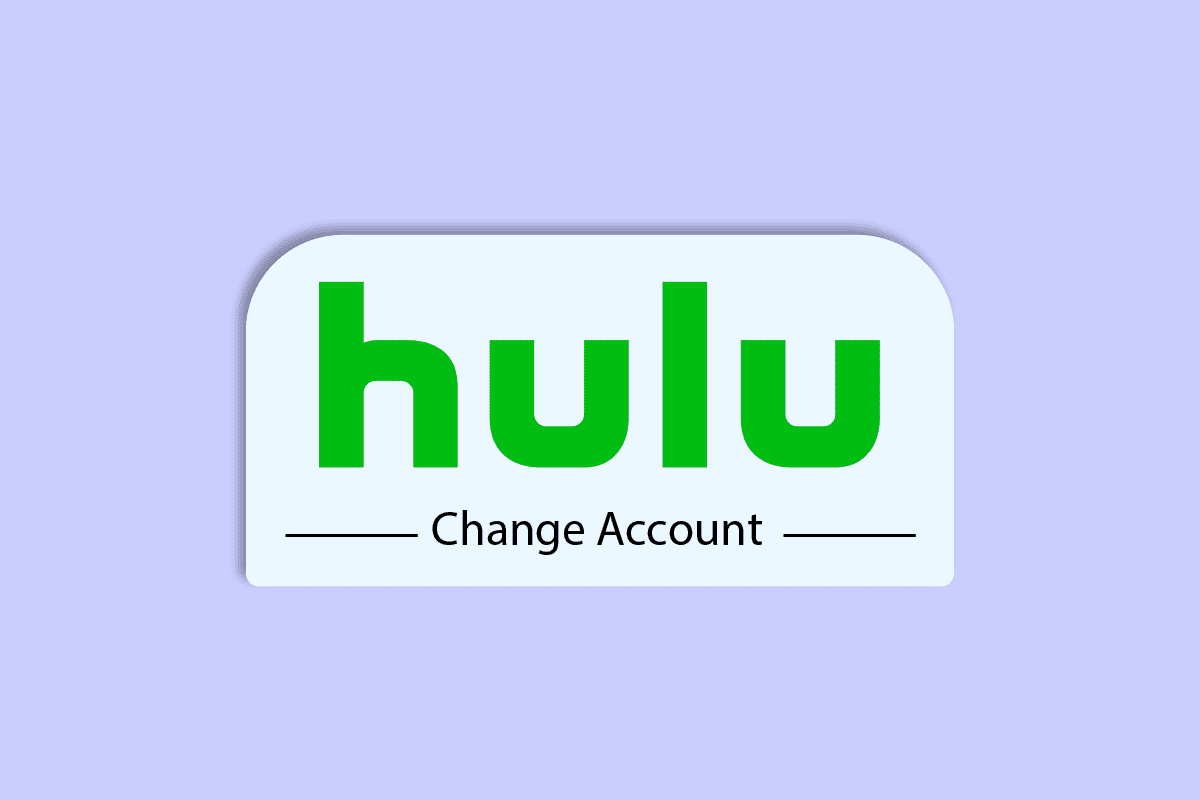
Πίνακας περιεχομένων
Πώς αλλάζετε τον λογαριασμό σας στο Hulu
Συνεχίστε να διαβάζετε περαιτέρω για να βρείτε τα βήματα που εξηγούν πώς να αλλάξετε τον λογαριασμό σας στο Hulu λεπτομερώς με χρήσιμες εικόνες για καλύτερη κατανόηση.
Πώς βρίσκετε τον κωδικό πρόσβασης Hulu χωρίς να τον επαναφέρετε;
Εάν έχετε αποθηκεύσει τον κωδικό πρόσβασης Hulu στο πρόγραμμα περιήγησής σας, μπορείτε να ακολουθήσετε τον οδηγό μας σχετικά με τον τρόπο διαχείρισης και προβολής αποθηκευμένων κωδικών πρόσβασης στο Chrome. Αυτός ο οδηγός θα εξηγήσει τη διαδικασία αποθήκευσης και, στη συνέχεια, προβολή του κωδικού πρόσβασης για οποιονδήποτε λογαριασμό, συμπεριλαμβανομένου του Hulu. Αλλά αν δεν έχετε ενεργοποιήσει αυτήν τη δυνατότητα και δεν τη θυμάστε, θα πρέπει να καταφύγετε στην επαναφορά της για να αποκτήσετε ξανά πρόσβαση στον λογαριασμό σας.

Πώς αλλάζετε το email και τον κωδικό πρόσβασης στον λογαριασμό σας Hulu;
Ακολουθούν τα βήματα που δείχνουν πώς να αλλάξετε το email και τον κωδικό πρόσβασης στον λογαριασμό σας Hulu.
1. Επισκεφθείτε το Ιστότοπος Hulu στο πρόγραμμα περιήγησής σας.
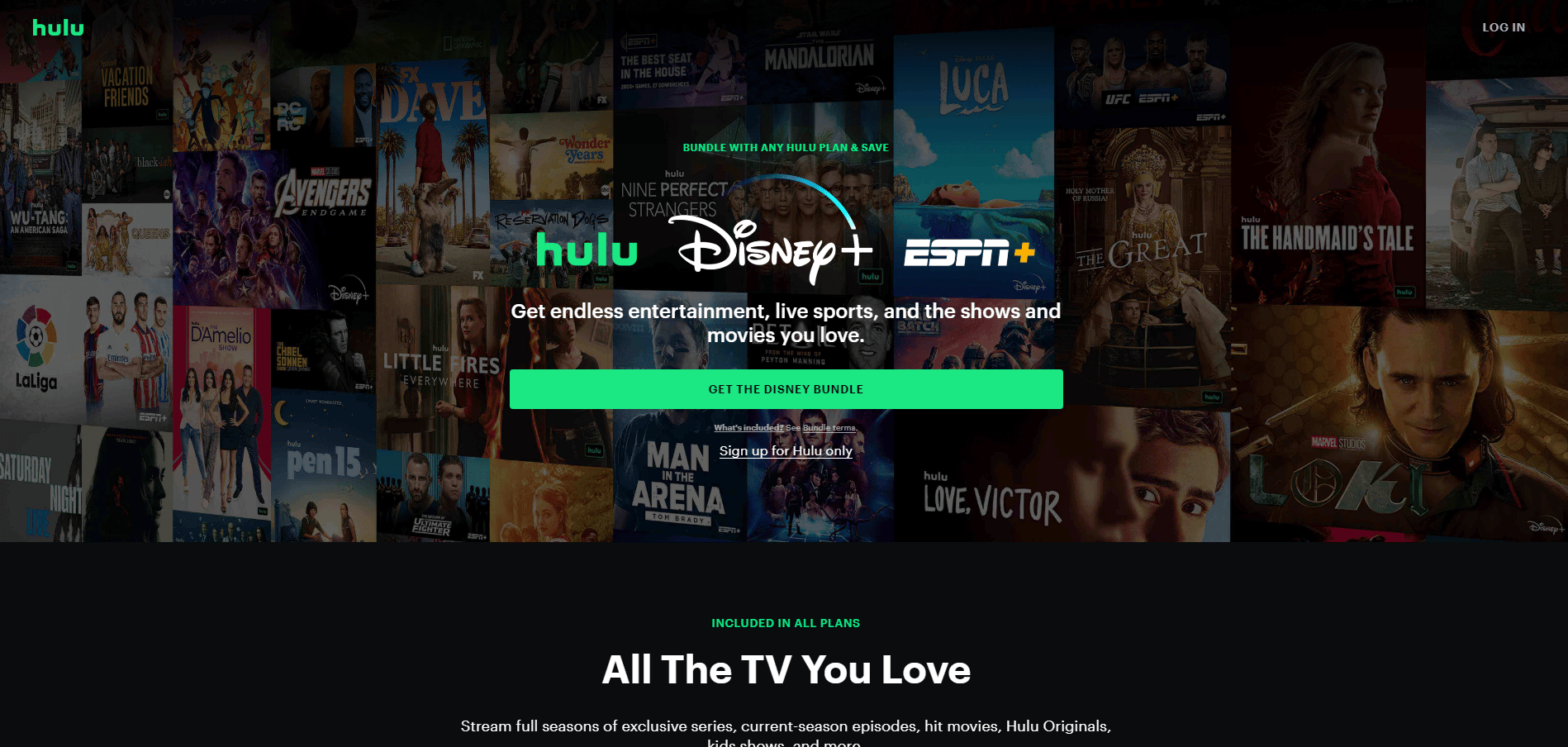
2. Κάντε κλικ στην επιλογή LOG IN από την επάνω δεξιά γωνία.
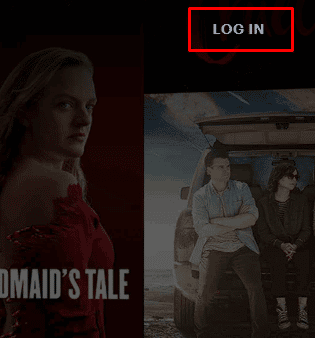
3. Εισαγάγετε το EMAIL και τον Κωδικό πρόσβασης του λογαριασμού Hulu.

4. Στη συνέχεια, κάντε κλικ στο LOG IN.
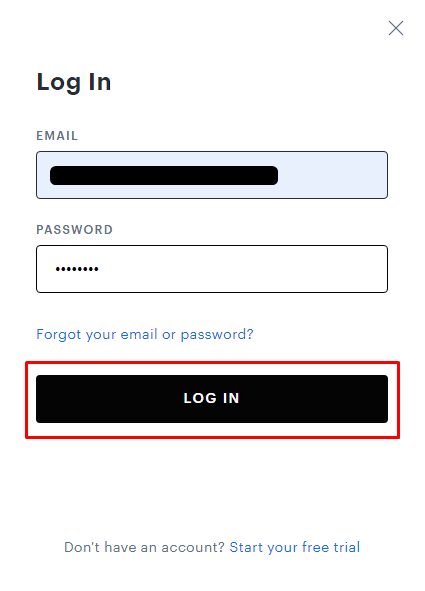
5. Κάντε κλικ στο όνομα προφίλ > Λογαριασμός από την επάνω δεξιά γωνία, όπως φαίνεται παρακάτω.

6. Κάντε κλικ στο CHANGE δίπλα στο πεδίο Email and Password.
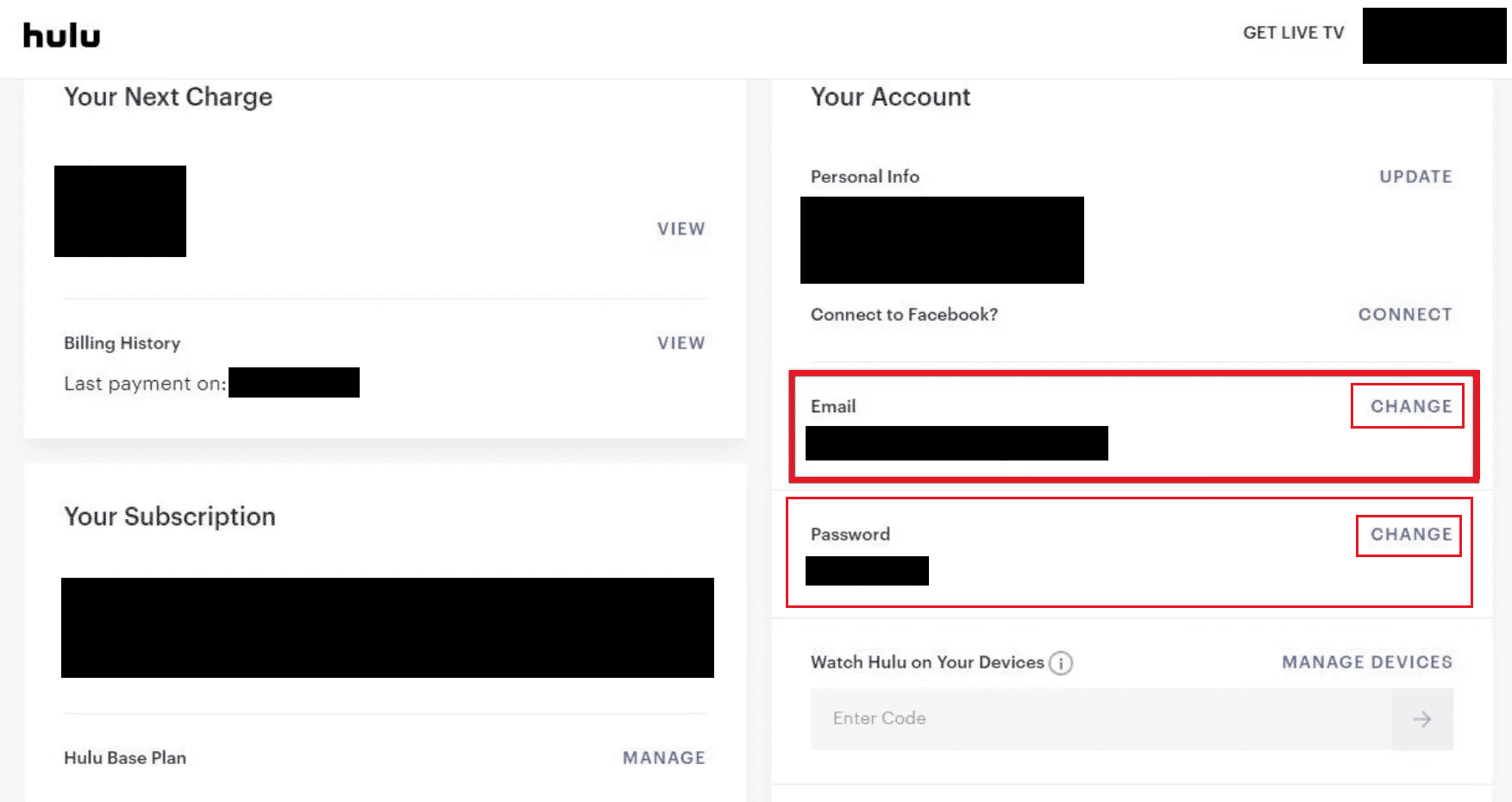
7Α. Εισαγάγετε και επιβεβαιώστε το email και τον κωδικό πρόσβασής σας και κάντε κλικ στο ΑΠΟΘΗΚΕΥΣΗ ΑΛΛΑΓΩΝ.
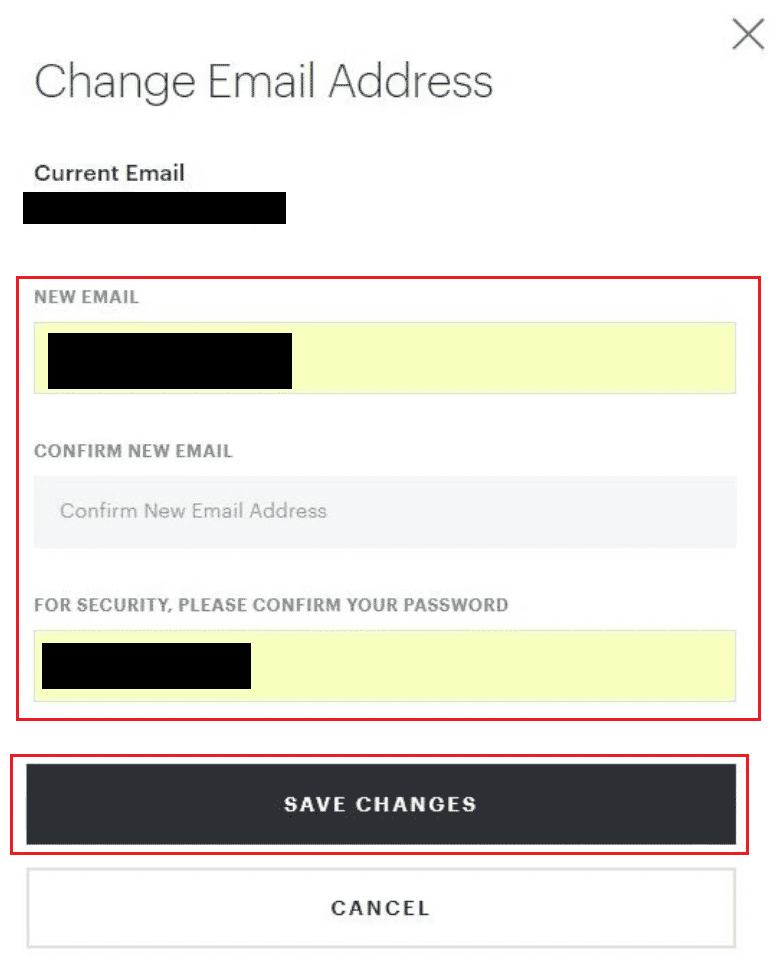
7Β. Εισαγάγετε τον τρέχοντα κωδικό πρόσβασης και επιβεβαιώστε τον νέο κωδικό πρόσβασης και κάντε κλικ στο ΑΠΟΘΗΚΕΥΣΗ ΑΛΛΑΓΩΝ.
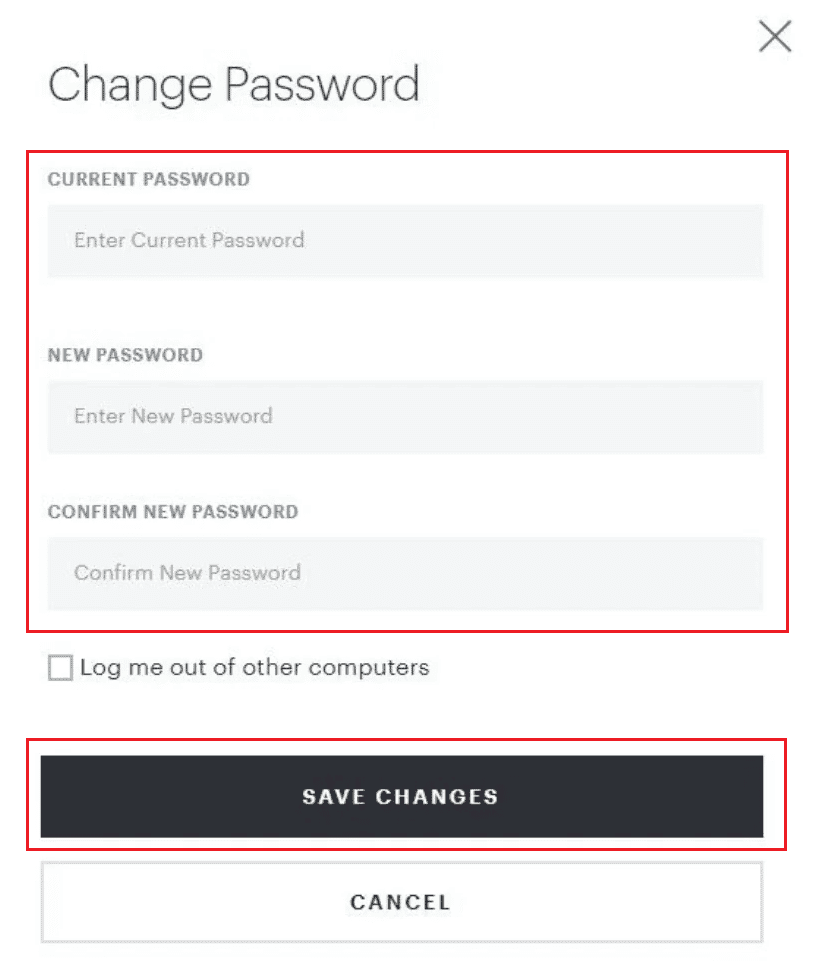
Πώς συνδέεστε σε διαφορετικό λογαριασμό στο Hulu;
Ακολουθήστε τα παρακάτω βήματα για να αλλάξετε λογαριασμούς στο Hulu:
Σημείωση: Και για τα δύο Android και iOS συσκευές.
1. Ανοίξτε την εφαρμογή Hulu και συνδεθείτε στον λογαριασμό σας Hulu με τα απαιτούμενα διαπιστευτήρια.
2. Πατήστε στην επιλογή ΛΟΓΑΡΙΑΣΜΟΣ από την κάτω δεξιά γωνία, όπως φαίνεται παρακάτω.

3. Πατήστε στο όνομα του προφίλ για να το αναπτύξετε.
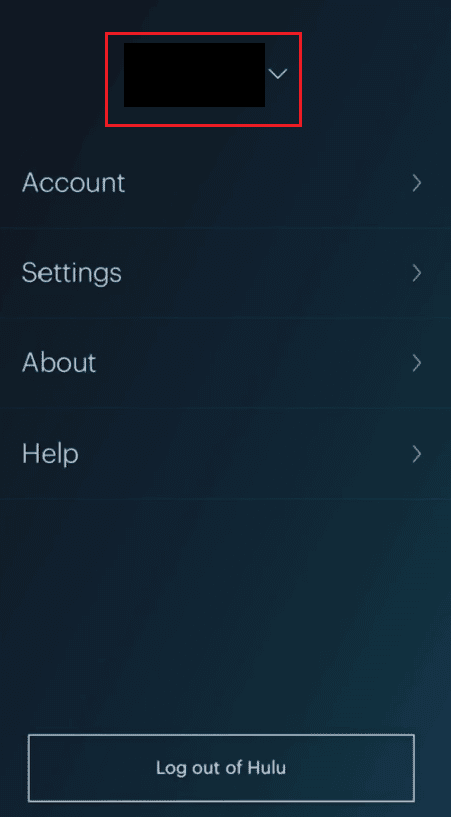
4. Πατήστε στο άλλο προφίλ που θέλετε για να το αλλάξετε με το τρέχον στην εφαρμογή Hulu.
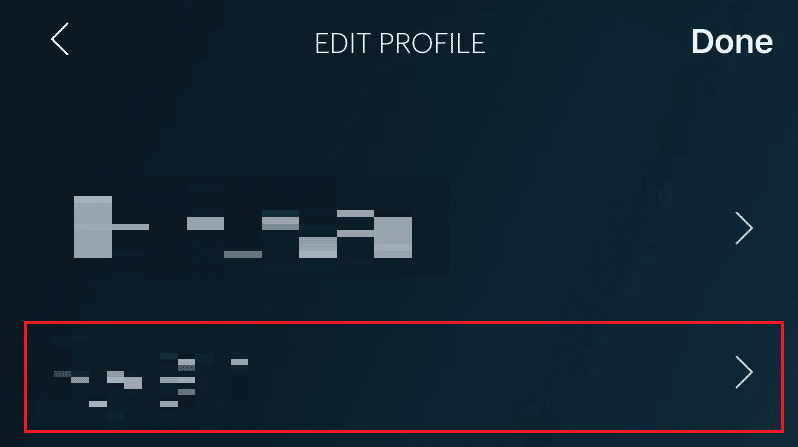
Πώς αλλάζετε τον λογαριασμό σας στο Hulu;
Μπορείτε να ακολουθήσετε τα βήματα που αναφέρονται παραπάνω για να αλλάξετε τον λογαριασμό σας στην εφαρμογή Hulu στη συσκευή σας Android ή iOS.
Γιατί η Hulu δεν σας επιτρέπει να συνδεθείτε με διαφορετικό email;
Σε περίπτωση που η Hulu δεν σας επιτρέψει να συνδεθείτε με διαφορετικό email, μπορεί να οφείλεται στο εξής:
- Εισαγάγατε λανθασμένα διαπιστευτήρια
- Δυσλειτουργικές υπηρεσίες τρίτων
- Ασταθής ή διαταραγμένη σύνδεση στο Διαδίκτυο
Γιατί δεν μπορείτε να αλλάξετε τη συνδρομή σας στο Hulu;
Θα μπορείτε να αλλάξετε το σχέδιό σας συνδέοντας στον λογαριασμό σας μόνο χρησιμοποιώντας ένα πρόγραμμα περιήγησης ιστού, καθώς η υπηρεσία αλλαγής των προγραμμάτων δεν είναι ακόμη διαθέσιμη στην εφαρμογή Hulu για κινητά. Επίσης, ενδέχεται να αντιμετωπίσετε προβλήματα κατά την αλλαγή του προγράμματός σας, εάν χρησιμοποιείτε μια πλατφόρμα χρέωσης τρίτου μέρους.
Πώς αλλάζετε τον λογαριασμό Hulu στην τηλεόρασή σας;
Ακολουθήστε τα παρακάτω βήματα για να αλλάξετε τον λογαριασμό σας Hulu στην τηλεόραση:
1. Μεταβείτε στην εφαρμογή Hulu στην τηλεόρασή σας και επιλέξτε το εικονίδιο Προφίλ όπως φαίνεται παρακάτω.

2. Επιλέξτε την επιλογή Προφίλ για να δείτε όλα τα προφίλ που χρησιμοποιούνται αυτήν τη στιγμή.
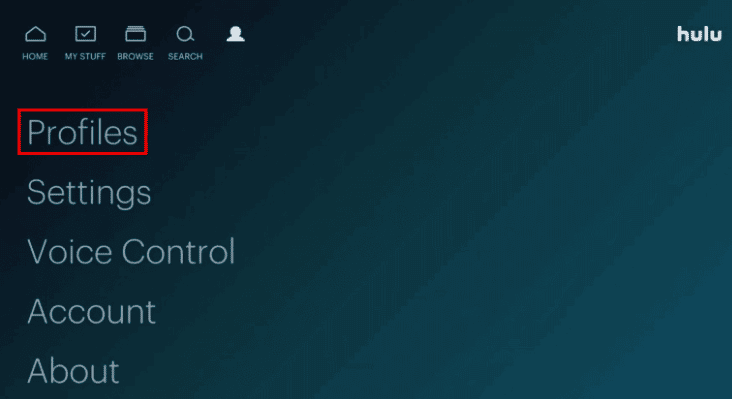
3. Επιλέξτε + Νέο προφίλ και συμπληρώστε τα απαιτούμενα στοιχεία.
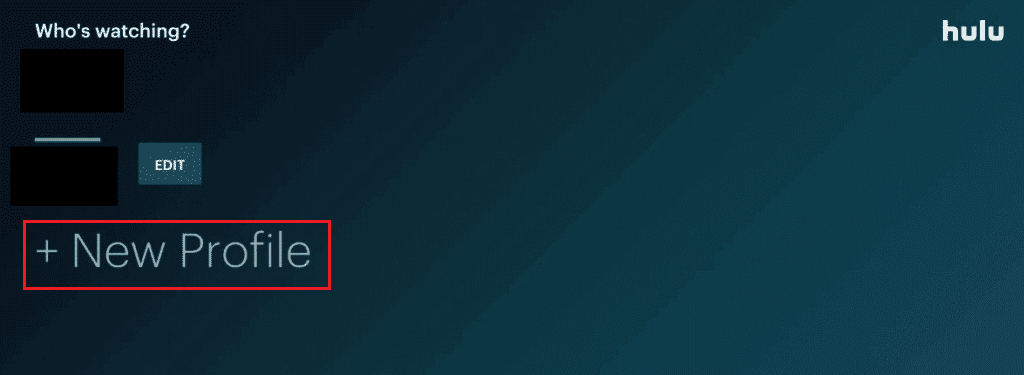
4. Επιλέξτε Δημιουργία προφίλ για να αλλάξετε τον λογαριασμό σας Hulu.
Πώς αλλάζετε τον λογαριασμό σας Hulu στο iPhone σας;
Ακολουθούν τα βήματα που αναφέρονται για να σας καθοδηγήσουν σχετικά με τον τρόπο αλλαγής του λογαριασμού Hulu στο iPhone.
1. Ανοίξτε το Hulu εφαρμογή και συνδεθείτε στον λογαριασμό σας.
2. Πατήστε στην επιλογή ΛΟΓΑΡΙΑΣΜΟΣ από την κάτω δεξιά γωνία.

3. Πατήστε Λογαριασμός.
4. Στην ενότητα Privacy And Settings, πατήστε στο California Privacy Rights.
5. Τώρα, πατήστε ΕΝΑΡΞΗ ΔΙΑΓΡΑΦΗΣ δίπλα στην επιλογή Δεξιά για Διαγραφή.
6. Επιλέξτε την επιλογή Διαγραφή του λογαριασμού μου τώρα ή Διαγραφή του λογαριασμού μου αργότερα, σύμφωνα με τις προτιμήσεις σας.

7. Τέλος, πατήστε στην επιλογή ΕΝΑΡΞΗ ΔΙΑΓΡΑΦΗΣ, όπως τονίστηκε παραπάνω.
Πώς αλλάζετε το σχέδιο Hulu σας;
Οι χρήστες μπορούν να αλλάξουν τα προγράμματα Hulu μόνο εάν έχουν εγγραφεί απευθείας από τον ιστότοπο της Hulu. Εάν όχι, μπορούν να αλλάξουν τα σχέδιά τους μόνο από την εφαρμογή/ιστότοπο τρίτου μέρους. Εάν χρεωθήκατε από τη Hulu, ακολουθήστε τα παρακάτω βήματα για να μάθετε πώς να αλλάξετε το πρόγραμμα Hulu:
1. Πηγαίνετε στο Αρχική σελίδα Hulu σε πρόγραμμα περιήγησης και συνδεθείτε στον λογαριασμό σας.
2. Κάντε κλικ στο όνομα προφίλ > Λογαριασμός από την επάνω δεξιά γωνία, όπως φαίνεται παρακάτω.

3. Κάντε κλικ στο ΔΙΑΧΕΙΡΙΣΗ ΣΧΕΔΙΟΥ. Το υπάρχον σχέδιό σας θα επισημανθεί με πράσινο χρώμα.
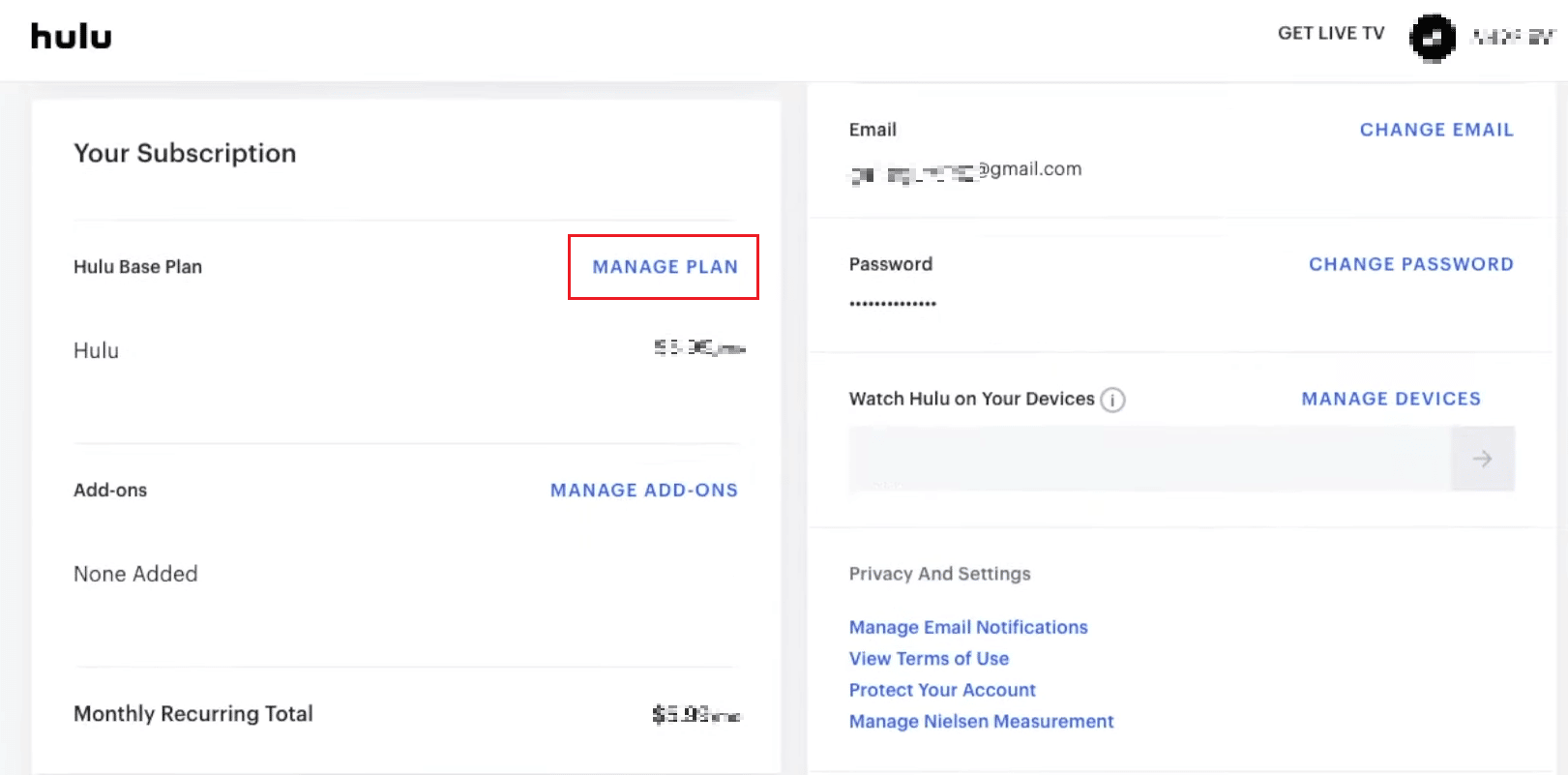
4. Ενεργοποιήστε/απενεργοποιήστε το σχέδιο που επιθυμείτε.
5. Για επιβεβαίωση, κάντε κλικ στο REVIEW CHANGES.
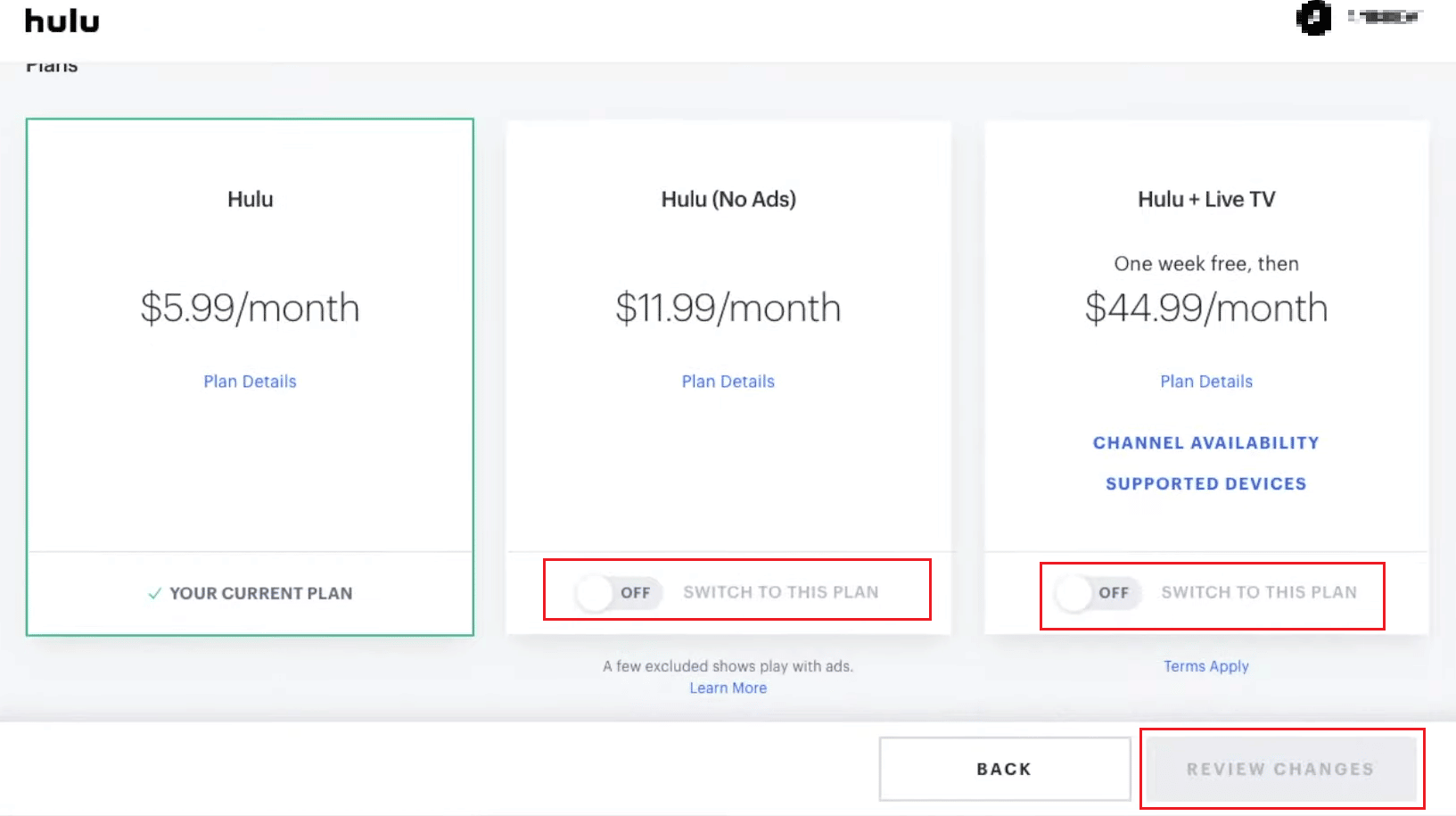
Διαβάστε αυτό το άρθρο από την αρχή για να μάθετε πώς να αλλάξετε τον λογαριασμό σας στο Hulu.
Πώς αλλάζετε τον τρόπο πληρωμής σας στο Hulu;
Ας δούμε πώς μπορείτε να αλλάξετε τον τρόπο πληρωμής σας στο Hulu.
Σημείωση: Βεβαιωθείτε ότι είστε συνδεδεμένοι στο λογαριασμό σας.
1. Επισκεφθείτε το Ιστότοπος Hulu και κάντε κλικ στο όνομα προφίλ > Λογαριασμός.
2. Κάντε κύλιση προς τα κάτω στην ενότητα Πληροφορίες πληρωμής.
3. Κάντε κλικ στην ΕΝΗΜΕΡΩΣΗ ΠΛΗΡΩΜΗΣ δίπλα στην επιλογή Τρόπος πληρωμής.
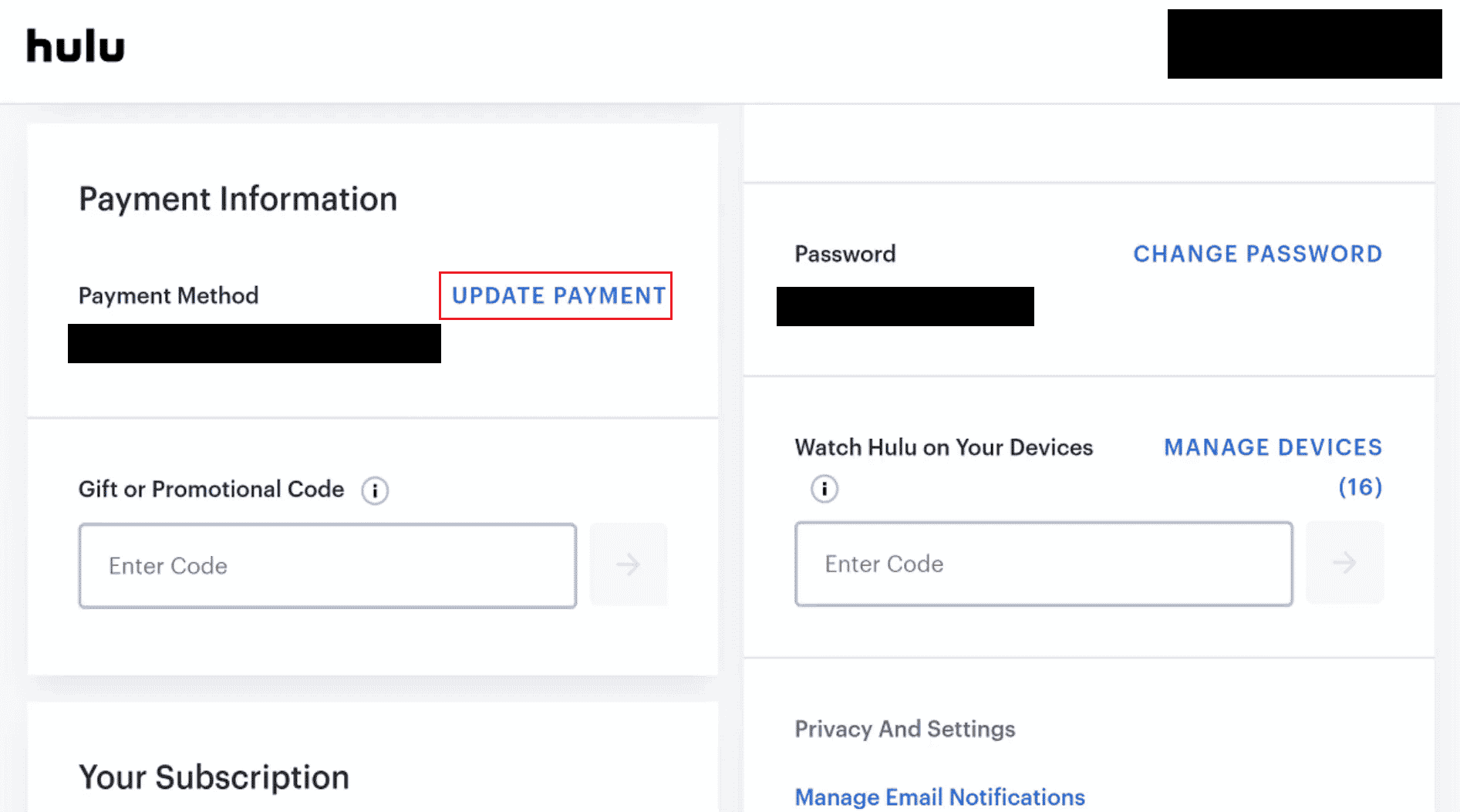
4. Επιλέξτε τον τρόπο πληρωμής που θέλετε να αλλάξετε ή να ενημερώσετε και συμπληρώστε τα στοιχεία.
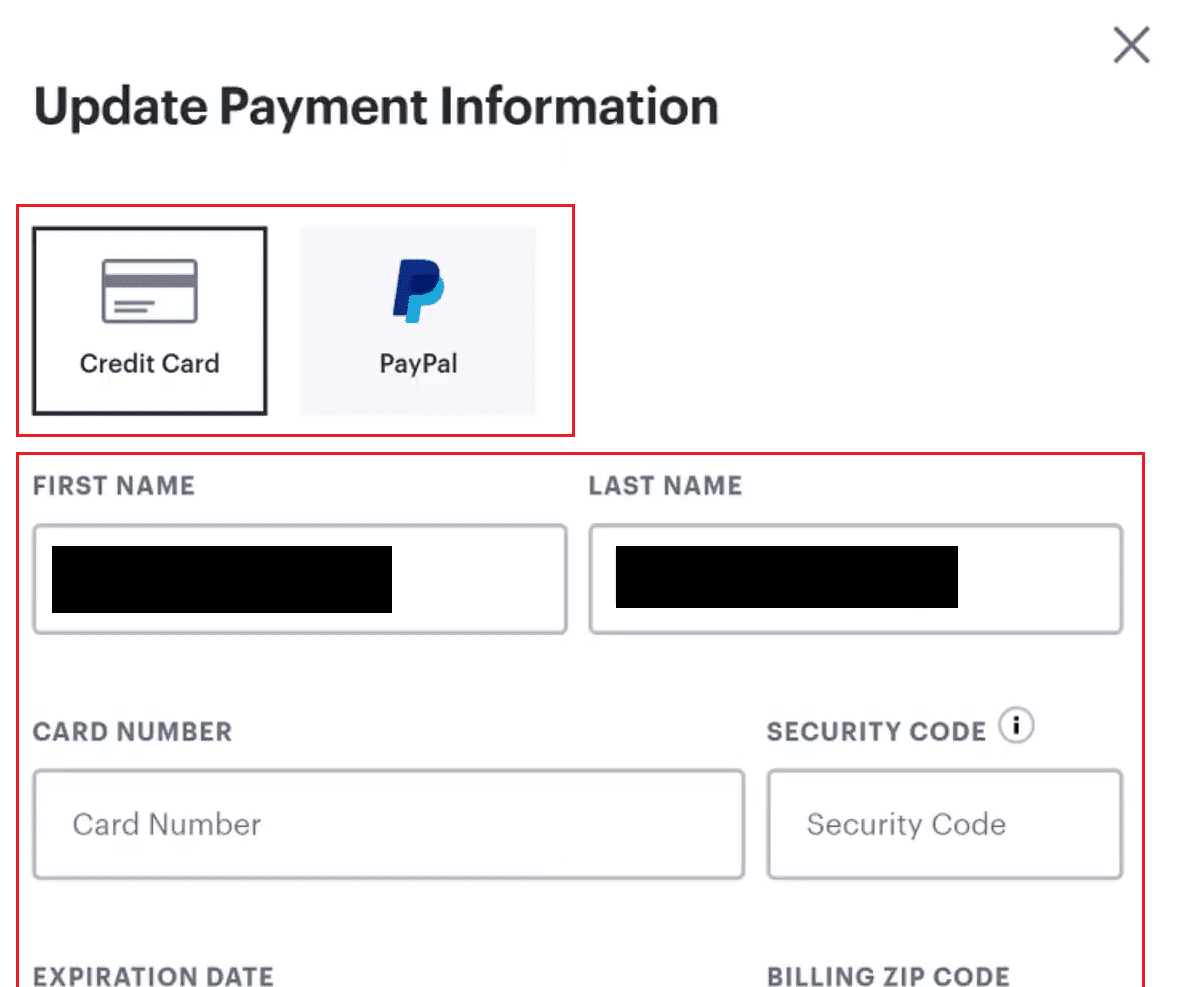
5. Αφού εισαγάγετε τις αλλαγές, κάντε κλικ στο ΑΠΟΘΗΚΕΥΣΗ ΑΛΛΑΓΩΝ.
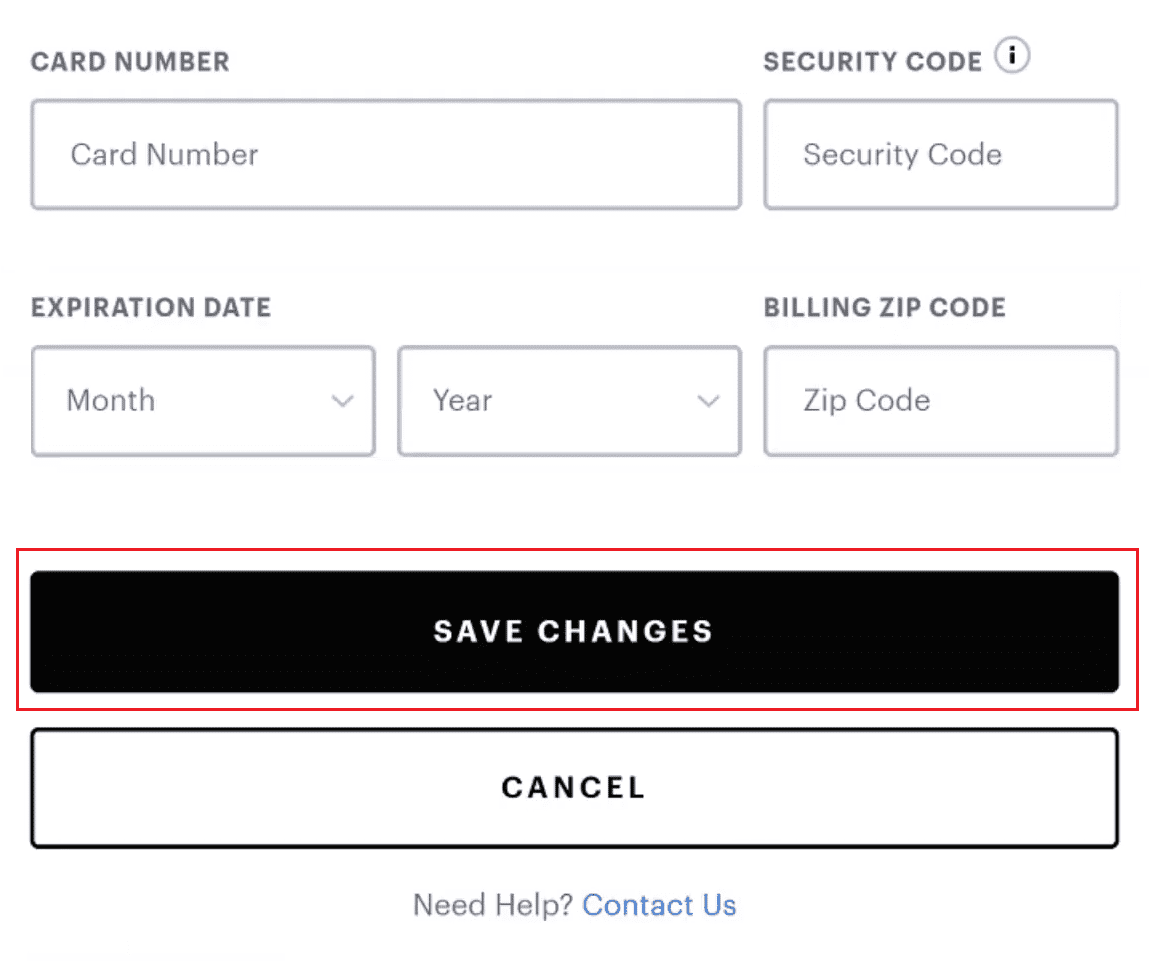
Πώς αφαιρείτε έναν λογαριασμό Hulu από την τηλεόρασή σας;
Για να καταργήσετε έναν λογαριασμό Hulu από την τηλεόρασή σας, ακολουθήστε τα παρακάτω βήματα:
1. Ανοίξτε την εφαρμογή Hulu στην τηλεόρασή σας και συνδεθείτε στον λογαριασμό σας.
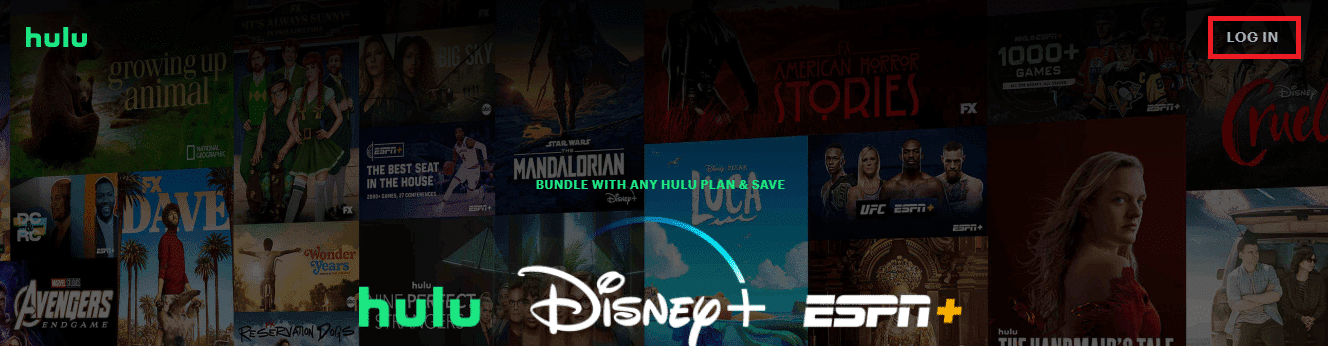
2. Επιλέξτε το εικονίδιο Προφίλ > Λογαριασμός, όπως φαίνεται παρακάτω.
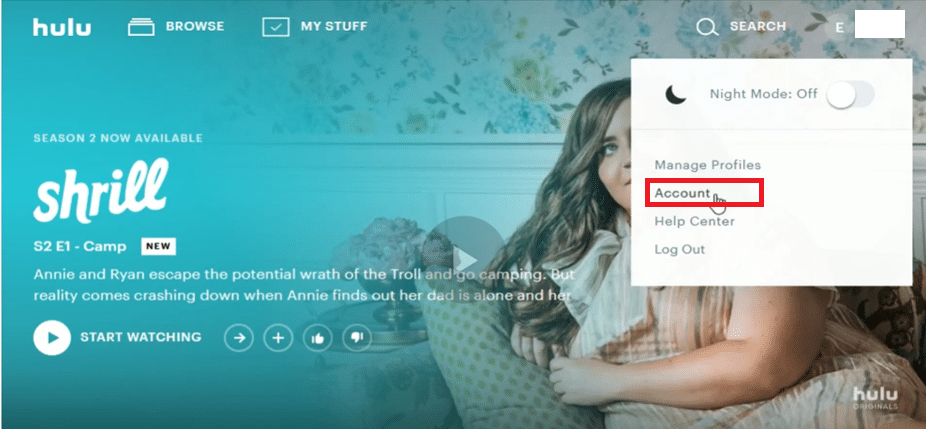
3. Στην κάτω δεξιά γωνία της σελίδας, επιλέξτε California Privacy Rights.

4. Κάτω από την επιλογή Right to Delete, ορίστε την επιλογή START DELETION.
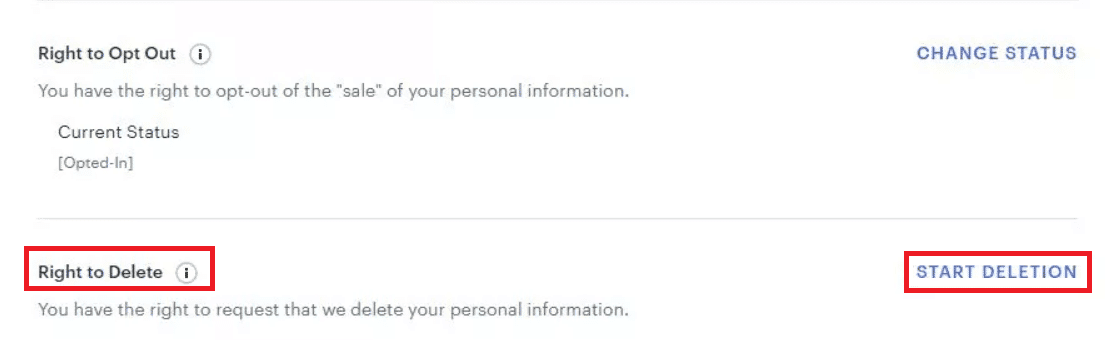
5. Επιλέξτε τις επιλογές διαγραφής σύμφωνα με τις προτιμήσεις σας στο αναδυόμενο παράθυρο:
-
Διαγραφή του λογαριασμού μου τώρα ή
- Διαγραφή του λογαριασμού μου αργότερα

6. Τέλος, επιλέξτε την επιλογή ΕΝΑΡΞΗ ΔΙΑΓΡΑΦΗΣ.
Πώς διαγράφετε τον λογαριασμό σας Hulu;
Διαβάστε τα βήματα που αναφέρονται παραπάνω για να μάθετε πώς να διαγράψετε τον λογαριασμό σας Hulu.
***
Ελπίζουμε λοιπόν να καταλάβατε πώς μπορείτε να αλλάξετε τον λογαριασμό σας στο Hulu με τα λεπτομερή βήματα για τη βοήθειά σας. Μπορείτε να μας ενημερώσετε για τυχόν απορίες ή προτάσεις σχετικά με οποιοδήποτε άλλο θέμα θέλετε να κάνουμε ένα άρθρο. Ρίξτε τα στην παρακάτω ενότητα σχολίων για να τα γνωρίζουμε.
